1. Installera WordPress
Hämta och installera den senaste versionen av WordPress.
2. Ladda upp tema
Innan du fortsätter ska du se till att följande plugins inte är installerade eller avaktiverade:
– WP-pagenavi;
– WP-less;
– Options Framework;
– alla plugins som använder klasserna tgmpa (TGM Plugin Activation) och lessc (lessPHP).
Om du har laddat ner hela temapaketet (se fig. 1.1), packa upp det. Där inne hittar du temats installationsfil (kallad ”dt-the7_v.zip”), snabbstartsguide, licensmapp, mapp med PSD-filer osv.
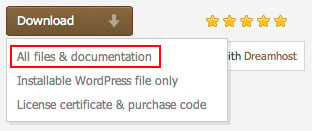
Fig. 1.1. Temapaket.
Alternativt kan du helt enkelt ladda ner den installerbara WordPress-filen (se fig. 1.2).
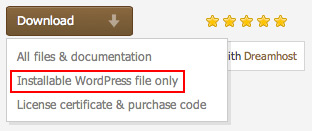
Fig. 1.2. Installerbar fil.
För att installera temat går du till ”Appearance > Themes > Add New > Upload Theme > Browse” (se fig. 2) i din WordPress-administratörspanel (wp-admin) och väljer temats installationsfil.
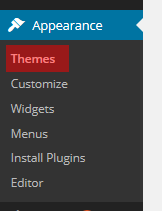
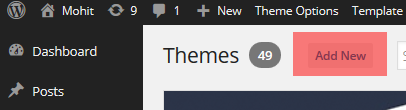
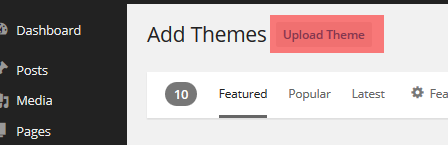
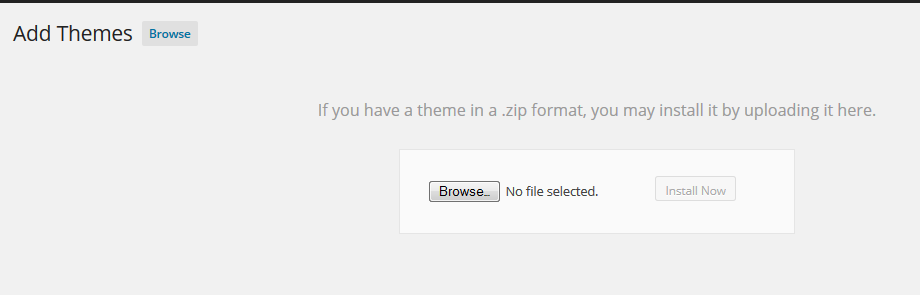
Fig. 2. Välj tema att installera.
Om något fel visas är det troligen så att ditt webbhotell har en gräns för filstorlek. Du kan kontakta din hostingleverantör och be om att lätta på denna begränsning (t.ex. 32 MB räcker).
I annat fall kan du installera temat via FTP. Du kan helt enkelt packa upp den installerbara filen och ladda upp mappen med temat via FTP till ”your_site/wp-content/themes/”.
Om ovanstående steg inte gav några resultat, tveka inte att vända dig direkt till ditt webbhotell. Eftersom detta sannolikt är ett serverrelaterat problem kan vi inte hjälpa dig!
3. Aktivera tema
I ”Appearance > Themes ” aktiverar du temat genom att trycka på motsvarande länk ”Activate”.
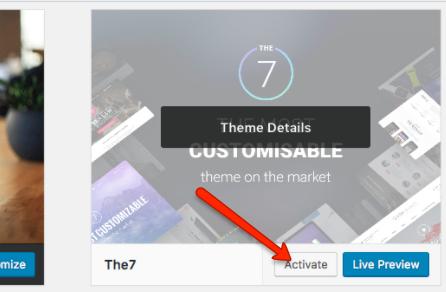
Figur 3. Aktivering av tema.
4. Registrering av tema
När temat har aktiverats ser du en ”The7”-meny (fig.4.1). Ange din artikelköpskod i lämpligt fält på instrumentpanelen för att registrera temat och få tillgång till färdiga webbplatser, premiumplugins, uppdateringar med ett klick och mycket mer:

Fig. 4.1. Menyn7.
Observera att om du vill använda din köpkod på ett annat domännamn (t.ex. när du flyttar en webbplats från en domän till en annan) måste du först avregistrera temat (fig. 4.2):
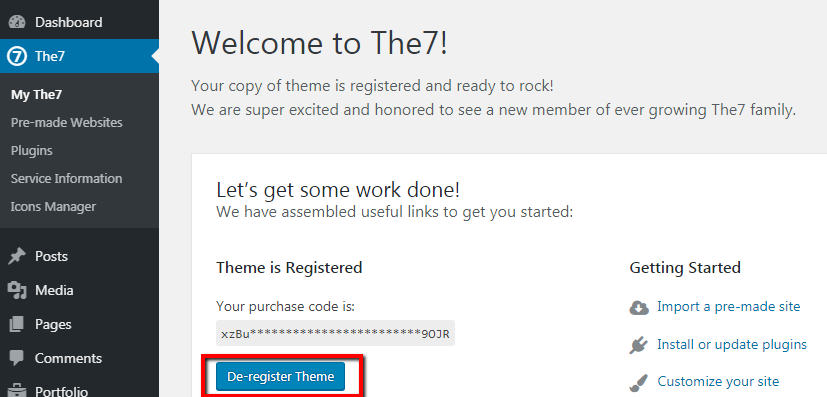
Fig. 4.2. Avregistrera temat.
Också observera att det är ett brott mot upphovsrätten att köra flera webbplatser på en enda licens. Det är med andra ord ett allvarligt rättsligt brott och är strängt förbjudet. Kom ihåg 1 webbplats = 1 köpt licens.
Nu kan du börja installera plugins (fig. 4.3):
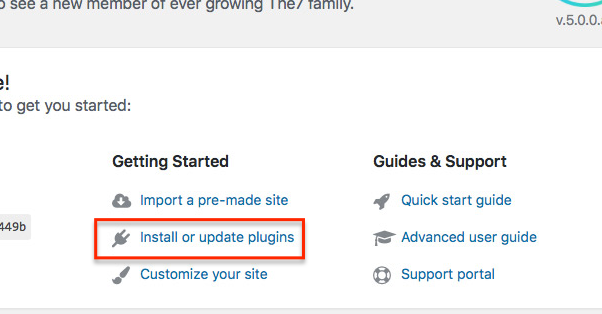
Fig. 4.3. Installera medföljande plugins.
Vänligen hänvisas till dessa artiklar för detaljer om:
- plugininstallation
- pluginuppdatering
5. Importera färdiga webbplatser
Du kan importera färdiga webbplatser (även kallade ”demo-webbplatser”, ”demoinnehåll” eller bara ”demos”) via gränssnittet The7 > Pre-made Websites (fig. 5):
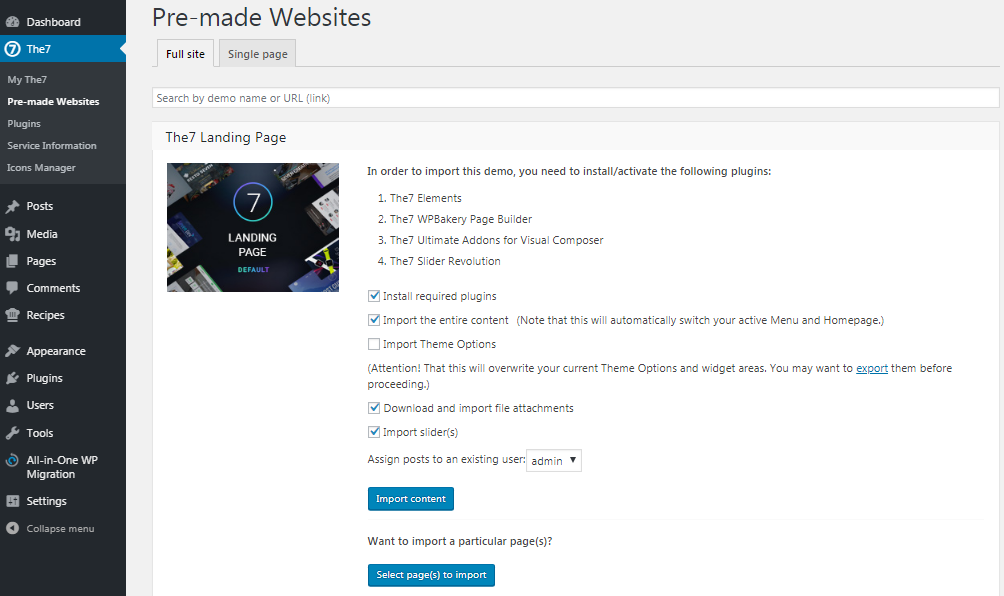
Fig. 5. Alternativ för import av webbplatser.
Vänligen hänvisas till dessa artiklar för mer information: Importera demoinnehåll.
6. Uppdatera tema
Du kan uppdatera temat på ett vanligt WP-sätt via Utseende -> Teman (fig. 6).
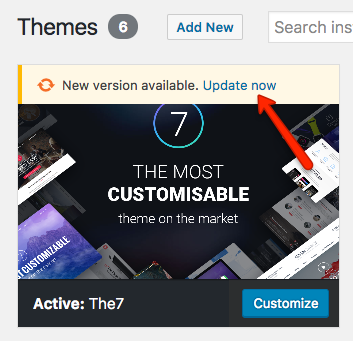
Figur 6. Uppdatera temat.
Därefter går du till Dashboard -> The7 -> Plugins och uppdaterar plugins.
Sluttligen uppdaterar du databasen (om popup-meddelande visas) – se fig. 7.
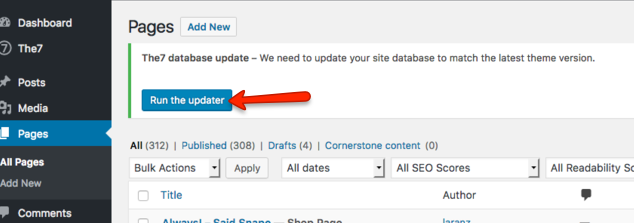
Fig. 7. Uppdatera databasen.